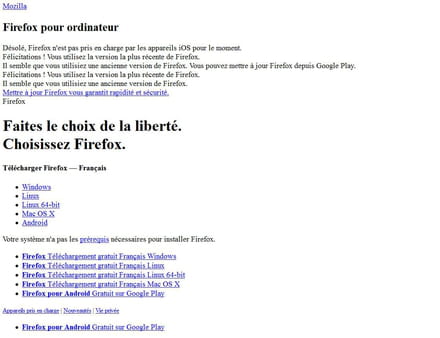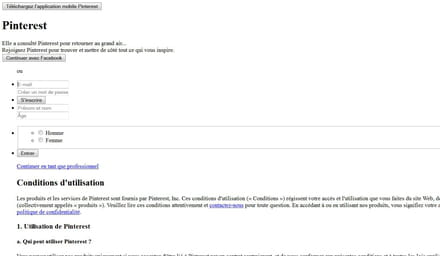Cette connexion n'est pas certifiée
sapinBleu
Messages postés
35
Statut
Membre
-
sapinBleu Messages postés 35 Statut Membre -
sapinBleu Messages postés 35 Statut Membre -
Bonjour,
j'ai tout essayé, réinitialiser firefox ; essayer sur internet explorer et google chrome ça ne marche pas non plus, désinstaller et réinstaller Firefox, toujours pareil avec Facebook notamment (et ça me l'avait fait sur d'autres sites mais je ne me souviens plus des noms...) Le message suivant:
"Cette connexion n'est pas certifiée
Vous avez demandé à Firefox de se connecter de manière sécurisée à www.facebook.com, mais nous ne pouvons pas confirmer que votre connexion est sécurisée.
Normalement, lorsque vous essayez de vous connecter de manière sécurisée, les sites présentent une identification certifiée pour prouver que vous vous trouvez à la bonne adresse. Cependant, l'identité de ce site ne peut pas être vérifiée.
Que dois-je faire ?
Si vous vous connectez habituellement à ce site sans problème, cette erreur peut signifier que quelqu'un essaie d'usurper l'identité de ce site et vous ne devriez pas continuer.
www.facebook.com utilise un certificat de sécurité invalide. Le certificat n'est pas sûr car aucune chaîne d'émetteurs de confiance n'est fournie. (Code d'erreur : sec_error_unknown_issuer
"
Cela fait plusieurs jours, j'ai lu et relu ce que disent les forums mais rien n'y fait.
J'ai essayé aussi menu>options>avancé> mais on ne me propose pas de cocher ou décocher SSL,etc.
Merci Merci beaucoup de votre aide, sinon je vais devoir m'en aller payer un informaticien...
j'ai tout essayé, réinitialiser firefox ; essayer sur internet explorer et google chrome ça ne marche pas non plus, désinstaller et réinstaller Firefox, toujours pareil avec Facebook notamment (et ça me l'avait fait sur d'autres sites mais je ne me souviens plus des noms...) Le message suivant:
"Cette connexion n'est pas certifiée
Vous avez demandé à Firefox de se connecter de manière sécurisée à www.facebook.com, mais nous ne pouvons pas confirmer que votre connexion est sécurisée.
Normalement, lorsque vous essayez de vous connecter de manière sécurisée, les sites présentent une identification certifiée pour prouver que vous vous trouvez à la bonne adresse. Cependant, l'identité de ce site ne peut pas être vérifiée.
Que dois-je faire ?
Si vous vous connectez habituellement à ce site sans problème, cette erreur peut signifier que quelqu'un essaie d'usurper l'identité de ce site et vous ne devriez pas continuer.
www.facebook.com utilise un certificat de sécurité invalide. Le certificat n'est pas sûr car aucune chaîne d'émetteurs de confiance n'est fournie. (Code d'erreur : sec_error_unknown_issuer
"
Cela fait plusieurs jours, j'ai lu et relu ce que disent les forums mais rien n'y fait.
J'ai essayé aussi menu>options>avancé> mais on ne me propose pas de cocher ou décocher SSL,etc.
Merci Merci beaucoup de votre aide, sinon je vais devoir m'en aller payer un informaticien...
A voir également:
- Cette connexion n'est pas certifiée
- Gmail connexion - Guide
- Site inaccessible n'autorise pas la connexion - Guide
- Connexion chromecast - Guide
- Www.youtube.com n'autorise pas la connexion. - Forum YouTube
- Www.youtube.com n'autorise pas la connexion ✓ - Forum HTML
57 réponses
Bonsoir
Pour de plus amples informations, fait ceci stp
Ouvre ce lien et télécharge ZHPDiag de Nicolas Coolman :
https://nicolascoolman.eu
Ou
https://www.commentcamarche.net/telecharger/utilitaires/24803-zhpdiag/
Une fois le téléchargement achevé,
Double-clique sur l'icône pour lancer le programme. Sous Vista ; Seven ou Windows 8 clic droit « exécuter en tant que administrateur »
Dans la fenêtre ZHPDiag qui vient de s'ouvrir, clique sur "Complet"
Laisse l'outil travailler, il peut être assez long.
Un rapport s'ouvre. Ce rapport se trouve également sur ton bureau
Pour transmettre le rapport clique sur ce lien:
http://pjjoint.malekal.com/
Si problème utilise un des suivants
https://forums-fec.be/upload
https://www.cjoint.com/
Regarde sur le bureau
Sélectionne le fichier ZHPDiag.txt.
Clique sur "Cliquez ici pour déposer le fichier".
Un lien de cette forme :
http://www.cijoint.com/cjlink.php?file=cj200905/cijSKAP5fU.txt
est ajouté dans la page.
Copie ce lien dans ta réponse.
Merci
@+
Pour de plus amples informations, fait ceci stp
Ouvre ce lien et télécharge ZHPDiag de Nicolas Coolman :
https://nicolascoolman.eu
Ou
https://www.commentcamarche.net/telecharger/utilitaires/24803-zhpdiag/
Une fois le téléchargement achevé,
Double-clique sur l'icône pour lancer le programme. Sous Vista ; Seven ou Windows 8 clic droit « exécuter en tant que administrateur »
Dans la fenêtre ZHPDiag qui vient de s'ouvrir, clique sur "Complet"
Laisse l'outil travailler, il peut être assez long.
Un rapport s'ouvre. Ce rapport se trouve également sur ton bureau
Pour transmettre le rapport clique sur ce lien:
http://pjjoint.malekal.com/
Si problème utilise un des suivants
https://forums-fec.be/upload
https://www.cjoint.com/
Regarde sur le bureau
Sélectionne le fichier ZHPDiag.txt.
Clique sur "Cliquez ici pour déposer le fichier".
Un lien de cette forme :
http://www.cijoint.com/cjlink.php?file=cj200905/cijSKAP5fU.txt
est ajouté dans la page.
Copie ce lien dans ta réponse.
Merci
@+
Et j'ai oublié, mais ça n'est pas l'heure et la date qui sont à jour...
Merci beaucoup Guillaume,
Voici le lien avec le rapport.
http://www.cjoint.com/data/0KzlqxGeRA0.htm
https://www.cjoint.com/?0KzlqxGeRA0
J'espère que ça a fonctionné.
Voici le lien avec le rapport.
http://www.cjoint.com/data/0KzlqxGeRA0.htm
https://www.cjoint.com/?0KzlqxGeRA0
J'espère que ça a fonctionné.
Bonjour
1) Télécharge AdwCleaner ( d'Xplode ) sur ton bureau.
Si ce lien est injoignable utilise celui-ci: http://www.bleepingcomputer.com/download/adwcleaner/dl/125/
Lance le, clique sur [Scanner] puis patiente le temps du scan.
Une fois le scan terminé clique sur le bouton [Nettoyer]
Patiente durant le nettoyage. Lis le message qui apparaît, puis clique sur Ok . Le PC va être redémarré automatiquement et le rapport s'ouvrira à la fin du redémarrage.
Poste le rapport
Note : Le rapport est également sauvegardé sous C:\AdwCleaner[S1].txt
A lire - Programmes parasites / PUPs : https://www.malekal.com/adwares-pup-protection/
2)Télécharge Malwaresbytes anti malware ici
https://fr.malwarebytes.com/mwb-download/
--->> Installe le (choisis bien français ); ne modifie pas les paramètres d'installe
--->> Décoche la case Activer l'essai gratuit de Malwarebytes Anti-Malware Premium à la fin de l'installation
--->> /!\ Utilisateurs de Vista/7/8/8.1 : faire un clic droit sur le raccourci de MalwareBytes' Anti-Malware et choisir Exécuter en tant qu'administrateur
--->> pour le mettre en français:cliquer sur settings >>>language >>> français
-->> Clique sur Mettre à jour dans le Tableau de bord afin de mettre à jour la base de données.
--->> Dans l'onglet Examen, sélectionnez Examen Menaces puis clique sur Examiner maintenant.
--->> Une fois le scan terminé, clique sur Tout mettre en quarantaine puis sur Appliquez les actions
--->> (Si un message demande de redémarrer le PC pour terminer la suppression, accepte)
--->> Le rapport est disponible dans Historique > Journaux de l'application >Journal d'examen. (Choisis bien le dernier en date)
Tu sélectionnes le fichier et tu demandes l'affichage
En bas à gauche un bouton exporter ; tu cliques dessus et tu choisis fichier texte et tu choisis ensuite ou l'enregistrer pour ensuite pouvoir le poster dans ta prochaine réponse
Merci
@+
1) Télécharge AdwCleaner ( d'Xplode ) sur ton bureau.
Si ce lien est injoignable utilise celui-ci: http://www.bleepingcomputer.com/download/adwcleaner/dl/125/
Lance le, clique sur [Scanner] puis patiente le temps du scan.
Une fois le scan terminé clique sur le bouton [Nettoyer]
Patiente durant le nettoyage. Lis le message qui apparaît, puis clique sur Ok . Le PC va être redémarré automatiquement et le rapport s'ouvrira à la fin du redémarrage.
Poste le rapport
Note : Le rapport est également sauvegardé sous C:\AdwCleaner[S1].txt
A lire - Programmes parasites / PUPs : https://www.malekal.com/adwares-pup-protection/
2)Télécharge Malwaresbytes anti malware ici
https://fr.malwarebytes.com/mwb-download/
--->> Installe le (choisis bien français ); ne modifie pas les paramètres d'installe
--->> Décoche la case Activer l'essai gratuit de Malwarebytes Anti-Malware Premium à la fin de l'installation
--->> /!\ Utilisateurs de Vista/7/8/8.1 : faire un clic droit sur le raccourci de MalwareBytes' Anti-Malware et choisir Exécuter en tant qu'administrateur
--->> pour le mettre en français:cliquer sur settings >>>language >>> français
-->> Clique sur Mettre à jour dans le Tableau de bord afin de mettre à jour la base de données.
--->> Dans l'onglet Examen, sélectionnez Examen Menaces puis clique sur Examiner maintenant.
--->> Une fois le scan terminé, clique sur Tout mettre en quarantaine puis sur Appliquez les actions
--->> (Si un message demande de redémarrer le PC pour terminer la suppression, accepte)
--->> Le rapport est disponible dans Historique > Journaux de l'application >Journal d'examen. (Choisis bien le dernier en date)
Tu sélectionnes le fichier et tu demandes l'affichage
En bas à gauche un bouton exporter ; tu cliques dessus et tu choisis fichier texte et tu choisis ensuite ou l'enregistrer pour ensuite pouvoir le poster dans ta prochaine réponse
Merci
@+
Vous n’avez pas trouvé la réponse que vous recherchez ?
Posez votre question
Re
Utilisation de l'outil ZHPFix :
* Copie tout le texte présent dans l'encadré ci-dessous (tu le sélectionnes avec ta souris / Clique droit dessus et choisis "copier" ou fait Ctrl+C )
Script ZHPFix
[HKCU\Software\Beamrise]
O45 - LFCP:[MD5.6CD3F82A98269BAF4E795038340E6F3E] - 25/11/2014 - 09:25:47 ---A- - C:\Windows\Prefetch\DUUQUCRASHHANDLER.EXE-149A5948.pf
O45 - LFCP:[MD5.E269ACAEF8DC5462DF6557C0123DF731] - 25/11/2014 - 12:59:01 ---A- - C:\Windows\Prefetch\DUUQUUPDATE.EXE-66D15550.pf
O90 - PUC: "098CCE33084C42149BB5AB630E521B02" . (.FrameFox Extensions 1.0.7.0.) -- C:\Windows\Installer\{33ECC890-C480-4124-B95B-BA36E025B120}\FrameFox.ico
[MD5.5FF2B0F7835519063800D9F2DB535131] [WIS][22/08/2013] (.QwertyBox Team - FrameFox Extensions 1.0.7.0 Setup.) -- C:\Windows\Installer\10e3a5e.msi [417792]
[HKCU\Software\Classes\MF]
[HKCU\Software\Beamrise]
C:\Windows\Installer\10e3a5e.msi
O2 - BHO: SkypeIEPluginBHO [64Bits] - {AE805869-2E5C-4ED4-8F7B-F1F7851A4497} Clé orpheline
O3 - Toolbar: avast! Online Security - [HKLM]{318A227B-5E9F-45bd-8999-7F8F10CA4CF5} . (...) -- (.not file.)
O3 - Toolbar\WebBrowser: (no name) - [HKCU]{2318C2B1-4965-11D4-9B18-009027A5CD4F} Clé orpheline
O69 - SBI: SearchScopes [HKCU] {1E34A063-A13E-44E8-AC58-0BA9DBEECC17} - (eBay) - http://rover.ebay.com
ShortcutFix
EmptyPrefetch
FirewallRAZ
Emptytemp
EmptyCLSID
--------------------------------------------------------------------------------------------
Lance ZHPFix à partir du raccourci sur ton Bureau (si tu es sous Windows Vista ou Windows 7 ou 8, fais le par un clic-droit --> Exécuter en tant qu'administrateur)
Cliquer sur le bouton Importer. Le contenu du Presse-papier vient se coller dans la zone de saisie de ZHPFix
NB (W8) : Dans certains cas le script se colle automatiquement dans la zone de script et ne nécessite pas de cliquer sur le bouton "IMPORTER".
* Clique sur le bouton GO pour lancer le nettoyage.
-> laisse travailler l'outil et ne touche à rien ...
-> S'il t'est demandé de redémarrer le PC pour finir le nettoyage, fais le !
Une fois terminé, un nouveau rapport s'affiche : poste le contenu de ce dernier dans ta prochaine réponse ...
Ce rapport est copié sur le bureau
( ce rapport est en outre sauvegardé dans ce dossier :
- Pour XP : C:\Documents and Settings\username\Local Settings\Application Data\ZHP
- Depuis Vista : C:\Users\username\AppData\Roaming\ZHP\ZHPFix [R1].txt)
Redémarre ton PC
@+
Utilisation de l'outil ZHPFix :
* Copie tout le texte présent dans l'encadré ci-dessous (tu le sélectionnes avec ta souris / Clique droit dessus et choisis "copier" ou fait Ctrl+C )
Script ZHPFix
[HKCU\Software\Beamrise]
O45 - LFCP:[MD5.6CD3F82A98269BAF4E795038340E6F3E] - 25/11/2014 - 09:25:47 ---A- - C:\Windows\Prefetch\DUUQUCRASHHANDLER.EXE-149A5948.pf
O45 - LFCP:[MD5.E269ACAEF8DC5462DF6557C0123DF731] - 25/11/2014 - 12:59:01 ---A- - C:\Windows\Prefetch\DUUQUUPDATE.EXE-66D15550.pf
O90 - PUC: "098CCE33084C42149BB5AB630E521B02" . (.FrameFox Extensions 1.0.7.0.) -- C:\Windows\Installer\{33ECC890-C480-4124-B95B-BA36E025B120}\FrameFox.ico
[MD5.5FF2B0F7835519063800D9F2DB535131] [WIS][22/08/2013] (.QwertyBox Team - FrameFox Extensions 1.0.7.0 Setup.) -- C:\Windows\Installer\10e3a5e.msi [417792]
[HKCU\Software\Classes\MF]
[HKCU\Software\Beamrise]
C:\Windows\Installer\10e3a5e.msi
O2 - BHO: SkypeIEPluginBHO [64Bits] - {AE805869-2E5C-4ED4-8F7B-F1F7851A4497} Clé orpheline
O3 - Toolbar: avast! Online Security - [HKLM]{318A227B-5E9F-45bd-8999-7F8F10CA4CF5} . (...) -- (.not file.)
O3 - Toolbar\WebBrowser: (no name) - [HKCU]{2318C2B1-4965-11D4-9B18-009027A5CD4F} Clé orpheline
O69 - SBI: SearchScopes [HKCU] {1E34A063-A13E-44E8-AC58-0BA9DBEECC17} - (eBay) - http://rover.ebay.com
ShortcutFix
EmptyPrefetch
FirewallRAZ
Emptytemp
EmptyCLSID
--------------------------------------------------------------------------------------------
Lance ZHPFix à partir du raccourci sur ton Bureau (si tu es sous Windows Vista ou Windows 7 ou 8, fais le par un clic-droit --> Exécuter en tant qu'administrateur)
Cliquer sur le bouton Importer. Le contenu du Presse-papier vient se coller dans la zone de saisie de ZHPFix
NB (W8) : Dans certains cas le script se colle automatiquement dans la zone de script et ne nécessite pas de cliquer sur le bouton "IMPORTER".
* Clique sur le bouton GO pour lancer le nettoyage.
-> laisse travailler l'outil et ne touche à rien ...
-> S'il t'est demandé de redémarrer le PC pour finir le nettoyage, fais le !
Une fois terminé, un nouveau rapport s'affiche : poste le contenu de ce dernier dans ta prochaine réponse ...
Ce rapport est copié sur le bureau
( ce rapport est en outre sauvegardé dans ce dossier :
- Pour XP : C:\Documents and Settings\username\Local Settings\Application Data\ZHP
- Depuis Vista : C:\Users\username\AppData\Roaming\ZHP\ZHPFix [R1].txt)
Redémarre ton PC
@+
aucune amélioration. Pinterest toujours pareil, problème d'affiche puis "oups... un problème s'est produit".
et facebook parreil....
et d'autres...
snif
et facebook parreil....
et d'autres...
snif
Re
Tu réinitialises tes navigateurs WEB (page de démarrage, moteur de recherche, etc...) mais aussi tu supprimes/désactives les extensions inutiles/parasites :
Internet Explorer et modules complémentaires / moteurs de recherche :
- Réinitialisation :https://support.microsoft.com/en-us/topic/change-or-reset-internet-explorer-settings-2d4bac50-5762-91c5-a057-a922533f77d5#ie=ie-11
Suppression extensions :https://support.microsoft.com/en-us/topic/manage-add-ons-in-internet-explorer-11-0a490ccc-83ab-0723-f9cd-2ebad8fa114e#ie=ie-11
Firefox :
- Réinitialisation : https://support.mozilla.org/fr/kb/reparer-firefox-reinitialiser-modules-parametres?redirectlocale=fr&redirectslug=reinitialiser-firefox-corriger-facilement-problemes
- Suppression extensions :https://support.mozilla.org/fr/kb/desactiver-supprimer-modules
Google Chrome :
- Réinitialisation :https://support.google.com/chrome/answer/3296214?hl=fr
Suppression extensions: https://support.google.com/chrome/?visit_id=637166883103846555-3139897332&hl=fr&rd=2
NOTE : Pour Firefox et Google Chrome - si rien ne va, il y a la possibilité de les désinstaller/réinstaller.
@+
Tu réinitialises tes navigateurs WEB (page de démarrage, moteur de recherche, etc...) mais aussi tu supprimes/désactives les extensions inutiles/parasites :
Internet Explorer et modules complémentaires / moteurs de recherche :
- Réinitialisation :https://support.microsoft.com/en-us/topic/change-or-reset-internet-explorer-settings-2d4bac50-5762-91c5-a057-a922533f77d5#ie=ie-11
Suppression extensions :https://support.microsoft.com/en-us/topic/manage-add-ons-in-internet-explorer-11-0a490ccc-83ab-0723-f9cd-2ebad8fa114e#ie=ie-11
Firefox :
- Réinitialisation : https://support.mozilla.org/fr/kb/reparer-firefox-reinitialiser-modules-parametres?redirectlocale=fr&redirectslug=reinitialiser-firefox-corriger-facilement-problemes
- Suppression extensions :https://support.mozilla.org/fr/kb/desactiver-supprimer-modules
Google Chrome :
- Réinitialisation :https://support.google.com/chrome/answer/3296214?hl=fr
Suppression extensions: https://support.google.com/chrome/?visit_id=637166883103846555-3139897332&hl=fr&rd=2
NOTE : Pour Firefox et Google Chrome - si rien ne va, il y a la possibilité de les désinstaller/réinstaller.
@+
j'ai réinitialisé Firefox, mais toujours pareil.. Et je n'avais aucune extension...
J'avais déjà désinstallé firefox, je recommence?
En tout cas, merci beaucoup de ton aide!!!!
J'avais déjà désinstallé firefox, je recommence?
En tout cas, merci beaucoup de ton aide!!!!
Re
De quel site s'agit il?
Quel est le message d'erreur?
C'est bien celui la >>> Cette connexion n'est pas certifiée
De quel site s'agit il?
Quel est le message d'erreur?
C'est bien celui la >>> Cette connexion n'est pas certifiée